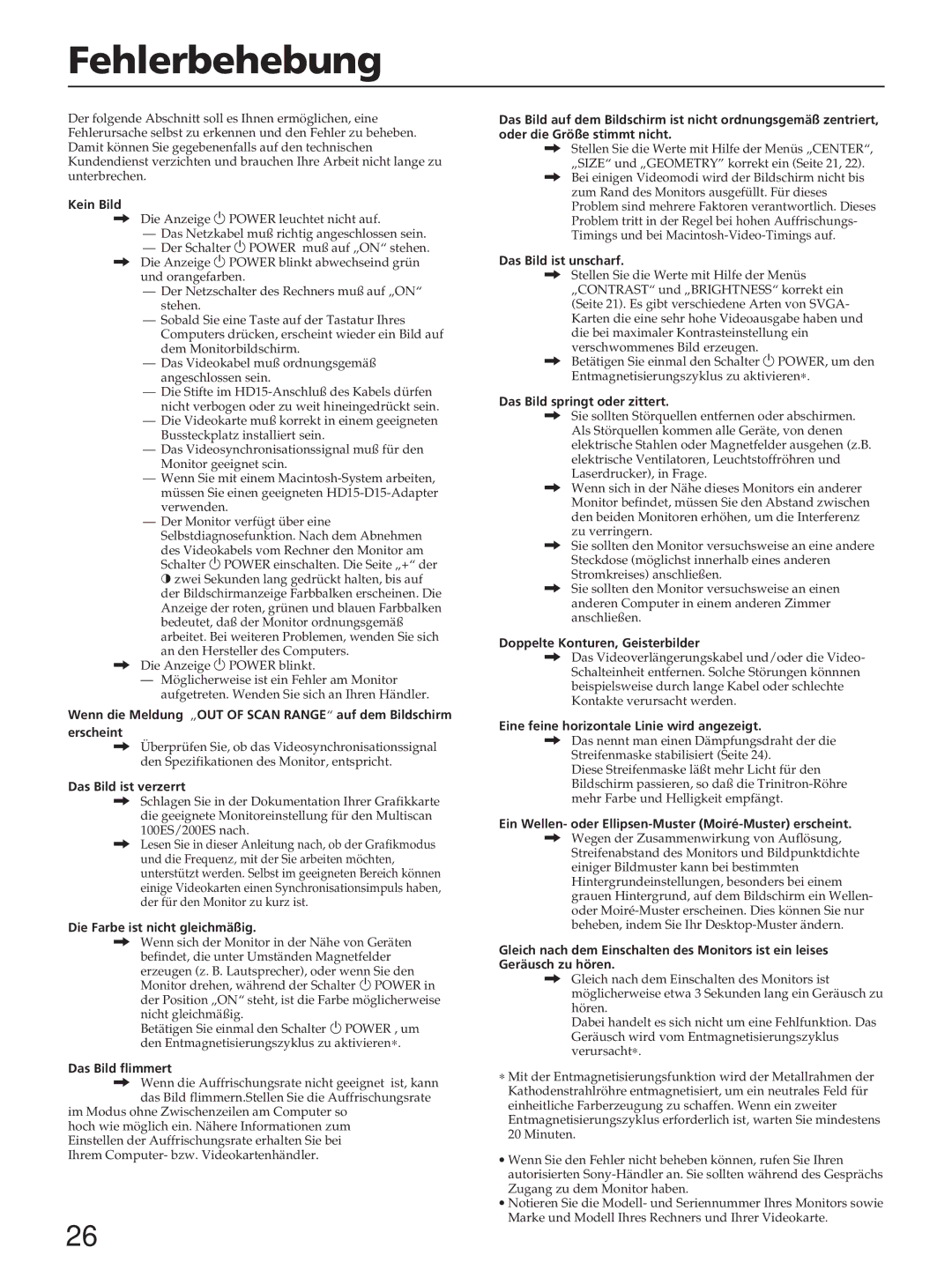Fehlerbehebung
Der folgende Abschnitt soll es Ihnen ermöglichen, eine Fehlerursache selbst zu erkennen und den Fehler zu beheben. Damit können Sie gegebenenfalls auf den technischen Kundendienst verzichten und brauchen Ihre Arbeit nicht lange zu unterbrechen.
Kein Bild
/Die Anzeige u POWER leuchtet nicht auf.
—Das Netzkabel muß richtig angeschlossen sein.
—Der Schalter u POWER muß auf „ON“ stehen.
/Die Anzeige u POWER blinkt abwechseind grün und orangefarben.
—Der Netzschalter des Rechners muß auf „ON“ stehen.
—Sobald Sie eine Taste auf der Tastatur Ihres Computers drücken, erscheint wieder ein Bild auf dem Monitorbildschirm.
—Das Videokabel muß ordnungsgemäß angeschlossen sein.
—Die Stifte im
—Die Videokarte muß korrekt in einem geeigneten Bussteckplatz installiert sein.
—Das Videosynchronisationssignal muß für den Monitor geeignet scin.
—Wenn Sie mit einem
—Der Monitor verfügt über eine Selbstdiagnosefunktion. Nach dem Abnehmen des Videokabels vom Rechner den Monitor am Schalter u POWER einschalten. Die Seite „+“ der > zwei Sekunden lang gedrückt halten, bis auf der Bildschirmanzeige Farbbalken erscheinen. Die Anzeige der roten, grünen und blauen Farbbalken bedeutet, daß der Monitor ordnungsgemäß arbeitet. Bei weiteren Problemen, wenden Sie sich an den Hersteller des Computers.
/Die Anzeige u POWER blinkt.
—Möglicherweise ist ein Fehler am Monitor aufgetreten. Wenden Sie sich an Ihren Händler.
Wenn die Meldung „OUT OF SCAN RANGE“ auf dem Bildschirm erscheint
/Überprüfen Sie, ob das Videosynchronisationssignal den Spezifikationen des Monitor, entspricht.
Das Bild ist verzerrt
/Schlagen Sie in der Dokumentation Ihrer Grafikkarte die geeignete Monitoreinstellung für den Multiscan 100ES/200ES nach.
/Lesen Sie in dieser Anleitung nach, ob der Grafikmodus und die Frequenz, mit der Sie arbeiten möchten, unterstützt werden. Selbst im geeigneten Bereich können einige Videokarten einen Synchronisationsimpuls haben, der für den Monitor zu kurz ist.
Die Farbe ist nicht gleichmäßig.
/Wenn sich der Monitor in der Nähe von Geräten befindet, die unter Umständen Magnetfelder erzeugen (z. B. Lautsprecher), oder wenn Sie den Monitor drehen, während der Schalter u POWER in der Position „ON“ steht, ist die Farbe möglicherweise nicht gleichmäßig.
Betätigen Sie einmal den Schalter u POWER , um den Entmagnetisierungszyklus zu aktivieren∗.
Das Bild flimmert
/Wenn die Auffrischungsrate nicht geeignet ist, kann das Bild flimmern.Stellen Sie die Auffrischungsrate
im Modus ohne Zwischenzeilen am Computer so hoch wie möglich ein. Nähere Informationen zum Einstellen der Auffrischungsrate erhalten Sie bei Ihrem Computer- bzw. Videokartenhändler.
Das Bild auf dem Bildschirm ist nicht ordnungsgemäß zentriert, oder die Größe stimmt nicht.
/Stellen Sie die Werte mit Hilfe der Menüs „CENTER“, „SIZE“ und „GEOMETRY” korrekt ein (Seite 21, 22).
/Bei einigen Videomodi wird der Bildschirm nicht bis zum Rand des Monitors ausgefüllt. Für dieses Problem sind mehrere Faktoren verantwortlich. Dieses Problem tritt in der Regel bei hohen Auffrischungs- Timings und bei
Das Bild ist unscharf.
/Stellen Sie die Werte mit Hilfe der Menüs „CONTRAST“ und „BRIGHTNESS“ korrekt ein (Seite 21). Es gibt verschiedene Arten von SVGA- Karten die eine sehr hohe Videoausgabe haben und die bei maximaler Kontrasteinstellung ein verschwommenes Bild erzeugen.
/Betätigen Sie einmal den Schalter u POWER, um den Entmagnetisierungszyklus zu aktivieren∗.
Das Bild springt oder zittert.
/Sie sollten Störquellen entfernen oder abschirmen. Als Störquellen kommen alle Geräte, von denen elektrische Stahlen oder Magnetfelder ausgehen (z.B. elektrische Ventilatoren, Leuchtstoffröhren und Laserdrucker), in Frage.
/Wenn sich in der Nähe dieses Monitors ein anderer Monitor befindet, müssen Sie den Abstand zwischen den beiden Monitoren erhöhen, um die Interferenz zu verringern.
/Sie sollten den Monitor versuchsweise an eine andere Steckdose (möglichst innerhalb eines anderen Stromkreises) anschließen.
/Sie sollten den Monitor versuchsweise an einen anderen Computer in einem anderen Zimmer anschließen.
Doppelte Konturen, Geisterbilder
/Das Videoverlängerungskabel und/oder die Video- Schalteinheit entfernen. Solche Störungen könnnen beispielsweise durch lange Kabel oder schlechte Kontakte verursacht werden.
Eine feine horizontale Linie wird angezeigt.
/Das nennt man einen Dämpfungsdraht der die Streifenmaske stabilisiert (Seite 24).
Diese Streifenmaske läßt mehr Licht für den Bildschirm passieren, so daß die
Ein Wellen- oder Ellipsen-Muster (Moiré-Muster) erscheint.
/Wegen der Zusammenwirkung von Auflösung, Streifenabstand des Monitors und Bildpunktdichte einiger Bildmuster kann bei bestimmten Hintergrundeinstellungen, besonders bei einem grauen Hintergrund, auf dem Bildschirm ein Wellen- oder
Gleich nach dem Einschalten des Monitors ist ein leises Geräusch zu hören.
/Gleich nach dem Einschalten des Monitors ist möglicherweise etwa 3 Sekunden lang ein Geräusch zu hören.
Dabei handelt es sich nicht um eine Fehlfunktion. Das
Geräusch wird vom Entmagnetisierungszyklus verursacht∗.
∗Mit der Entmagnetisierungsfunktion wird der Metallrahmen der Kathodenstrahlröhre entmagnetisiert, um ein neutrales Feld für einheitliche Farberzeugung zu schaffen. Wenn ein zweiter Entmagnetisierungszyklus erforderlich ist, warten Sie mindestens 20 Minuten.
•Wenn Sie den Fehler nicht beheben können, rufen Sie Ihren autorisierten
•Notieren Sie die Modell- und Seriennummer Ihres Monitors sowie Marke und Modell Ihres Rechners und Ihrer Videokarte.
26